「Webライターになるには、まず何を揃えたらいいの?」
「実際にWebライターとして働いている人は、どんな作業環境なんだろう?」
私は以前、Webライターとして1日10時間以上作業していました。
最初は安価なマウスと小さな折りたたみテーブルから始めたのですが、肩こりや集中力の低下がひどく、作業効率はボロボロ…。
そこで作業環境を少しずつ見直していった結果、「これなら快適に続けられる」と思えるアイテムに出会えました。
今回はその中から、実際に使って良かったと感じた作業環境アイテムを厳選してご紹介します。
- 1 Webライターの作業環境を整えるために必要な7つのアイテム
- 2 Webライターの作業環境をレベルアップさせるアイテム
- 3 Webライターの作業環境を改善する3つの方法
- 4 まとめ:Webライターの作業環境は“モチベーション”と“収入”に直結する!
Webライターの作業環境を整えるために必要な7つのアイテム
Webライターとして働いていくためには、最低限「インターネット環境」「パソコン」が必須となります。
しかし、これはまだまだ初期装備です。まずは、不自由なく働くための作業環境が必要になるので、それらのアイテムを紹介していきます。

Webライターは、RPGゲームのような感覚です!
1.デスクトップパソコンorノートパソコン(作業の中心)
Webライターの作業環境で最も重要なのはパソコンです。私自身も、仕事を始めた当初からパソコンは必須の初期装備と考えています。
最近はスマホの普及率が高いため、「スマホだけでWebライターはできるの?」と質問される方も多いです。
実際、私がWebライターの採用をしていた時も「パソコンがありませんが応募できますか?」という問い合わせを受けていました。
結論から言うと、スマホでも作業は不可能ではありませんが、圧倒的に効率が悪いためおすすめしません。
多くのWebライターの仕事はWordPressなどのCMS(コンテンツ管理システム)を使って記事を執筆します。
CMSの操作はスマホではかなり難しく、誤操作のリスクも高まります。CMSの詳しい使い方は以下の記事で紹介していますので、ぜひご覧ください。
パソコンをこれから購入してWebライターを始める方には、個人的にデスクトップパソコンをおすすめします。
「ノートパソコンのほうが持ち運びできて便利なのでは?」
と思うかもしれませんが、初心者Webライターは実際には外出先で長時間作業することはほとんどありません。私も経験がありますが、家のデスクで集中して作業するほうが効率が格段に上がります。
デスクトップパソコンは画面が大きく安定しているので、長時間の作業にも適しています。また、Webライターとしてだけでなく、趣味や他の仕事にも幅広く活用できる点もメリットです。
ノートパソコンは本格的にWebライターとして収入を得た後に、
このような方が、もう1個の武器として持つのは良いかと思います!
初心者のうちはデスクトップでしっかり作業環境を整え、仕事に慣れてきたらノートパソコンを活用するのが効率的です。

個人的に、ノートパソコンはサブとして使用しています。
2.インターネット環境(通信速度と安定性がカギ)
Webライターにとって、インターネット環境はパソコンと同じく絶対に欠かせない初期装備です。
ネットに接続できなければ、WordPressにログインして記事を書くことも、調べ物をすることもできません。
特に意識してほしいのは、「通信速度」と「回線の安定性」です。
以前、私自身がポケットWi-Fiで作業していた時期がありましたが、接続が不安定で頻繁にログアウトされたり、画像のアップロードに時間がかかってかなりのストレスでした。
通信速度が遅いと何をするにも時間がかかり、不安定な回線はインターネットが途切れたりと不便なことが多いです。
そういった経験を経て、現在は光回線を導入しています。安定性と速度が段違いで、クラウドへのファイル保存もスムーズになりました。
以下のような理由で、光回線の導入を強くおすすめします。
- WordPressの管理画面の動作がスムーズになる
- クライアントとのZoom面談が安定する
- Googleドキュメントやチャットワークも快適に使える
- 大容量画像のアップロード・ダウンロードがサクサク
今や多くの方が自宅にネット環境を整えていますが、作業効率を最大化するには「速くて安定した回線」が重要です。
Webライターとしての本格的な活動を始める前に、ぜひ見直しておきたいポイントです。
3.デスク・イス(体に優しい作業環境づくり)
Webライターの仕事は、基本的に長時間座ってパソコンに向かうスタイルです。
そのため、「快適なデスクと椅子」は単なる家具ではなく、作業効率や健康を左右する重要な仕事道具です。
快適なデスク選びのポイント
作業効率を重視するなら、幅120cm × 奥行60cm以上のデスクがおすすめです。
私も以前は小さな折りたたみテーブルで作業していましたが、パソコンとメモ帳を置いたらもうギリギリ。資料を広げる余裕もなく、姿勢も崩れがちで、結果として作業効率も下がっていました。
現在は幅140cmのシンプルなデスクに買い替えましたが、モニター・キーボード・メモ帳・飲み物などをゆとりを持って配置できるため、かなり快適です。
また、後々モニターや周辺機器を増やす際にも、広めのデスクは重宝します。
※場所が限られている場合でも、「モニター・キーボード・マウス」が余裕を持って置ける広さは確保しましょう。
身体を守るイス選びの重要性
Webライターの多くが、肩こりや腰痛に悩んでいます。特に長時間座って作業を続けると、姿勢の崩れや疲労が蓄積され、集中力の低下や体調不良につながることも。
私自身、最初は安価なオフィスチェアを使っていましたが、腰への負担がひどく、1日6時間を超えるとかなりキツく感じていました。そこで思い切って「ゲーミングチェア」を導入。
結果は大正解でした。
- 背もたれが頭まであり、首と肩の負担が大幅に軽減
- リクライニング機能で休憩も楽
- 座面が広く、長時間の作業も快適
現在は、1日10〜12時間ほど座る日もありますが、以前より明らかに疲れにくくなりました。体調を崩すことも減ったので、これは本当におすすめです。
4.モニター(目と体に優しい快適作業)
Webライターは、1日のほとんどをモニターと向き合って過ごします。だからこそ、目に優しく、疲れにくいモニター選びは作業効率と健康維持に欠かせません。
モニター選びで重要なポイントは「サイズ」と「目への優しさ」
私自身、最初はノートパソコンの内蔵モニター(13.3インチ)だけで執筆作業をしていましたが、目の疲れや肩こりがひどく、数時間で集中力が切れてしまうことも多々ありました。
そこで思い切って「外付けモニター(27インチ)」を導入したところ、画面に余裕ができたことで資料を並べての作業が格段にやりやすくなり、目の疲れも軽減。作業効率が一気に上がりました。
おすすめのサイズは、24~27インチ前後。このサイズであれば、画面との距離(約50〜60cm)をしっかり取っても視認性はバッチリで、目への負担も軽減されます。
実体験から学んだ「モニター選びの落とし穴」
一度、「安いから」とスペックをよく確認せずにモニターを購入したことがありましたが、目がチカチカして30分も見ていられませんでした。
後で調べたところ、ブルーライトカット機能やフリッカーフリー(画面のちらつきを抑える)など、目に優しい機能が付いていない機種だったんです。
今は「目に優しい設計」のモニターを選ぶようにしています。

画面サイズと目へのやさしさを両立したモニター選びで、目の疲労・肩こり・集中力低下を防ぎましょう。
5.キーボード(快適なタイピングで執筆効率をアップ)

Webライターにとって、キーボードは「文字を書く道具」。いわば職人の筆のような存在です。
毎日何千〜何万文字とタイピングするからこそ、自分に合ったキーボード選びは作業効率と疲労感の差に直結します。
キーボード次第で“1日の作業量”が変わる
私がWebライターを始めた頃は、パソコンに付属していた安価なキーボードを使っていました。正直、最初は「打てれば何でもいい」と思っていました。
でも、1日8,000字以上の執筆を続けるようになると、指の疲れや肩こりや入力ミスが増え、ストレスを感じるように…。
そこで試してみたのが「メカニカルキーボード」。中でも私が愛用しているのは、Razerのメカニカルタイプ。
正直、ゲーミングブランドなので「光るだけでは?」と半信半疑でしたが、打鍵感の心地よさと指の負担の軽さが段違い。一度使うと、もう安いキーボードには戻れませんでした。
稼げるようになったら投資すべきはキーボード
もちろん、初心者のうちはコストを抑えるのも大切です。ですが、毎日使う道具だからこそ、ある程度収益が出たら真っ先にグレードアップしてほしいアイテムです。
選ぶ際は以下の点に注目しましょう。
- キースイッチの種類(メカニカル/パンタグラフなど)
- 静音性(集合住宅や深夜作業でも安心)
- 疲れにくさ(リストレスト付きも◎)
- バックライト機能(夜間作業が多い方には便利)
私は夜、部屋の照明を落として静かに作業することが多いので、バックライト付きのキーボードが地味に役立っています。「光るだけでしょ?」と思っていたけど、これが意外と集中力UPに効くんです。
Webライターとして長く快適に働くためには、自分にとって打ちやすいキーボードを見つけることが非常に重要。
安価なもので妥協せず、収益に応じてグレードアップしていく意識が、結果的に生産性アップに繋がります。
6.Razer Cobraマウス(地味だけど超重要!快適な操作で作業効率UP)

「マウスなんて、どれも同じでしょ?」
──そう思っていた時期が、私にもありました。
ですが、Webライターとして1日10時間もパソコン作業をしていると、マウスの使い心地が作業効率や疲労度に直結することに気づきました。
私が選んだ「手にフィットする小型マウス」
現在使用しているのは、Webライターにぴったりな小型・軽量タイプのマウスです。私は手が小さめなので、大きすぎるマウスだと手首や指に負担がかかっていました。
このマウスは軽くて滑りが良く、長時間使っても手が疲れにくいのが魅力。1日中作業しても手首が疲れにくく、集中力が持続しやすくなりました
「戻る・進むボタン」でリサーチがスムーズに!
リサーチの多いWebライターにとって、ブラウザのページ移動の手間を減らすのは重要です。
普通の3ボタン構成のマウスではできない、「進む・戻る」ボタン付きのマウスを使えば、リサーチ中のストレスが激減しました。
さらに軽量でスムーズな動作、そして「戻る・進む」ボタンによる操作性の良さが、私の作業効率を大きく変えてくれました。
1日10時間以上使っても手首が疲れにくく、まさに“書くことに集中できるマウス”です。
手首の負担が気になる方へ:トラックボールマウスも◎
長時間作業をしていると、手首の痛みや腱鞘炎が気になることもあります。そんなときにおすすめなのが、トラックボールマウスです。
マウス本体を動かさず、指でボールを転がして操作できるので、狭い作業スペースでも使いやすく、手首の負担を軽減できます。
マウスは“ただの道具”ではなく、毎日触れるからこそ投資すべきアイテムです。
自分の手のサイズや作業スタイルに合ったものを選べば、疲労を抑えて文字数も増やせるという好循環が生まれます。
7.仕事用Googleアカウント(信頼感と管理のしやすさがアップ)
Webライターとして仕事を始めると、Googleアカウントの使用機会が非常に多いことに気づきます。
特にクライアントワークでは、以下のようなGoogleサービスの活用が一般的です。
- Googleドキュメント:記事の共有・提出
- Googleスプレッドシート:案件の進行管理や納品スケジュール
- Googleドライブ:画像や資料のやり取り
私自身、大手メディアでお仕事をしていた際には、Googleスプレッドシートでタスク管理をしていました。URL一つで情報を共有でき、リアルタイムで編集もできるため、非常に効率的です。
仕事用アカウントを分けるべき?
プライベートと仕事のGoogleアカウントを分けることで、以下のようなメリットがあります。
- 誤送信や誤共有を防げる(個人の写真やプライベート資料を送ってしまうリスクを回避)
- クライアントへの信頼感アップ(ビジネス用のメールアドレスとして見た目も安心)
- 通知やデータの管理がしやすくなる
例えば、Gmailも仕事用と私用で分けておけば、重要な連絡を見逃す心配が減ります。
Webライターの作業環境をレベルアップさせるアイテム
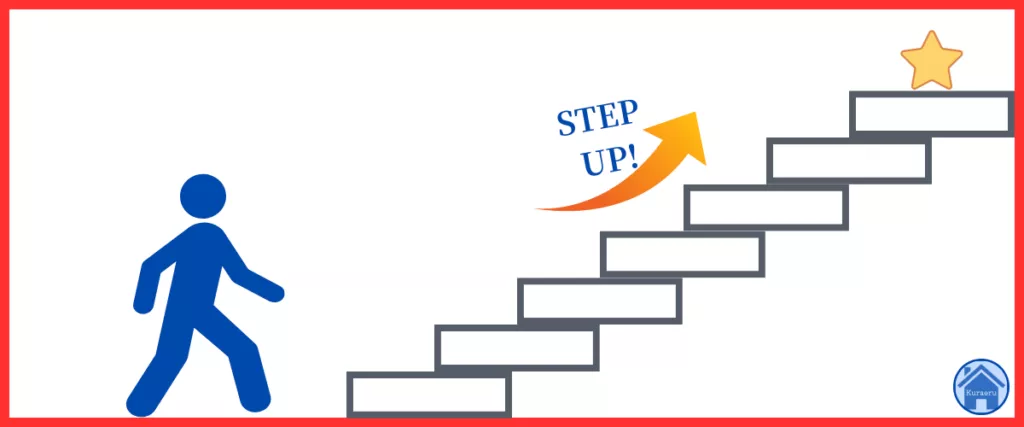
先ほど、Webライターの作業環境を整えるために必要アイテムを7つ紹介しました。
ここでは、それに加えてさらにレベルアップさせるアイテムを紹介していきます。
また、こちらは最初に投資ができる人、Webライターとしてある程度収入を得て余裕がある人向けとなっています。

作業環境を更に整えて、仕事効率をアップ!
- デュアルモニター
- ゲーミングチェア
- ノイズキャンセリングイヤホン
1.デュアルモニター(作業効率を劇的にアップ)
Webライターとして作業をしていると、「もっとスムーズに執筆したい」と感じることがありませんか?
そんなときにおすすめなのが、“デュアルモニター”環境の導入です。
その名の通り、2台のモニターを横並びで使用する作業スタイルのことです。
1台のモニターに比べて表示領域が広がるため、執筆効率や作業の快適さが格段に向上します。
デュアルモニターの活用例
このように、情報を確認しながら同時に執筆ができるため、画面の切り替え作業が不要になり、時間のロスを大幅に削減できます。
また、以下のような使い方も便利です。
導入時のポイント
デュアルモニターは単なる贅沢品ではなく、作業効率と集中力を最大化する投資です。
特にWebライターのような情報収集とアウトプットを同時に行う職業では、作業環境の違いが成果に直結します。
まだ導入していない方は、ぜひ一度検討してみてください!

私は3画面使っていますが、画面の切り替えがほとんど無いのが凄く楽です!
2.ゲーミングチェア(在宅ライターの疲労を軽減する最強アイテム)
Webライターにとって「椅子選び」は、生産性や健康に直結する重要なポイントです。
その中でも、特におすすめなのが「ゲーミングチェア」。私自身、長年使用しており、一般的なオフィスチェアよりも格段に疲れにくいと感じています。
ゲーミングチェアの魅力とは?
このように、体全体をしっかり支えてくれる設計になっているため、長時間作業でも集中力を保ちやすくなります。
購入時の注意点
ただし、ゲーミングチェアは一般的な椅子よりも価格が高め。
そのため、
これらを実際に体感することをおすすめします。
ゲーミングチェアじゃなくても大丈夫?
もちろん、必ずしもゲーミングチェアである必要はありません。ポイントは、「背もたれが頭までしっかりあるかどうか」です。
これだけでも首や肩の疲労感は大きく変わります。
イスは毎日何時間も使うもの。だからこそ、快適性を最優先に選ぶべきアイテムです。
「疲れにくい=集中しやすい=作業効率UP」につながるため、ゲーミングチェアはWebライターにとって価値ある投資になるはずです。
3.ノイズキャンセリングイヤホン(集中力を高める最強の相棒)

在宅ワークやカフェ作業など、騒音が気になる環境でも集中して執筆できるアイテムが「ノイズキャンセリングイヤホン」です。
私自身、「これがなかったら集中できない」と思えるほど、ライティング作業に欠かせない存在となっています。
ノイズキャンセリングイヤホンが活躍するシーン
以下のような方に特におすすめです。
外部の雑音をカットすることで、自分の「集中空間」をどこでも作れるのが最大のメリットです。
私が使っているおすすめモデル
私は「SONY WF-1000XM4」を愛用しています。現在は後継機として「WF-1000XM5」が出ていますが、旧モデルでも十分な性能を誇ります。
仕事中は基本的につけっぱなしでも耳が痛くなりにくく、長時間の作業でも快適です。
「集中力が続かない」
「周りの音が気になる」
そんな悩みを感じているWebライターには、ノイズキャンセリングイヤホンが大きな助けになります。
静かな環境=集中力の向上=作業効率アップにつながるため、ぜひ取り入れてみてください。
Webライターの作業環境を改善する3つの方法
これから、長くWebライターとして働いていくためには、集中できる作業環境にしていかなければいけません。
以下で作業環境を改善していく方法を紹介していきます。
収入が安定してきたら作業環境に投資する
Webライターとしての収入が少しずつ安定してきたら、積極的に「作業環境」へ投資することをおすすめします。
たとえば以下のようなアイテムは、費用以上の効果を発揮してくれます。
最初は安価なもので十分ですが、作業時間が長くなるほど、体への負担やストレスが成果に直結します。快適な環境への投資は、長い目で見ればコスパ抜群です。

無理をし過ぎない範囲で、作業環境に投資をしよう!
デスク周りを整理して集中できる空間を作る
集中力を高めるには、「視界に入る情報を減らすこと」が効果的です。
書類や文房具、飲みかけのコップなど、余計なものが散らばっていると、それだけで思考が分散してしまいます。
シンプルで整った作業スペースは、それだけで集中しやすい環境になります。
たまに作業場所を変えて気分転換する
自宅だけで作業していると、どうしても気が滅入ったり、集中力が落ちてしまうことがあります。
そんな時は、作業場所を一時的に変えるのもひとつの方法です。
Webライターとして成果を出し続けるには、集中できる作業環境づくりが鍵です。
この3つのポイントを意識して、自分にとって最高のワークスペースを作り上げていきましょう。
まとめ:Webライターの作業環境は“モチベーション”と“収入”に直結する!
Webライターという仕事は、作業環境ひとつで効率が大きく変わる職業です。
例えば、私自身がデュアルモニターを導入したときは、作業効率が劇的に向上しました。
それまでは、WordPressと調べものの画面を何度も切り替えていたため、集中力が途切れがちでしたが、2画面同時に使えるようになったことで、「執筆に集中できる時間」が格段に増えました。
また、手に合ったマウスや長時間座っても疲れにくい椅子など、ちょっとした工夫が「肩こり」や「集中力の低下」を防いでくれます。
作業環境を改善することで、たとえ文字単価1円からでも時給2,000円以上を目指せる可能性は十分あります。
「まだそこまで稼げていないから…」と後回しにせず、今の自分に必要なところから少しずつ整えていくことが、将来の収入アップにも、モチベーション維持にもつながります。
快適な作業環境づくりのポイントまとめ
Webライターとして長く働き続けるためにも、“自分に合った理想の作業環境”を整えることが、結果的に収入アップへの近道になります。
まずは、今日から “ひとつだけ” でも始めてみませんか?
こちらの記事では、執筆時間を短縮する方法を紹介しています。役立つ記事となっているので、合わせて読んでみてください!






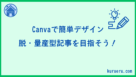
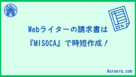
作業環境を変えることで、効率が上がり収入もアップしていきます!